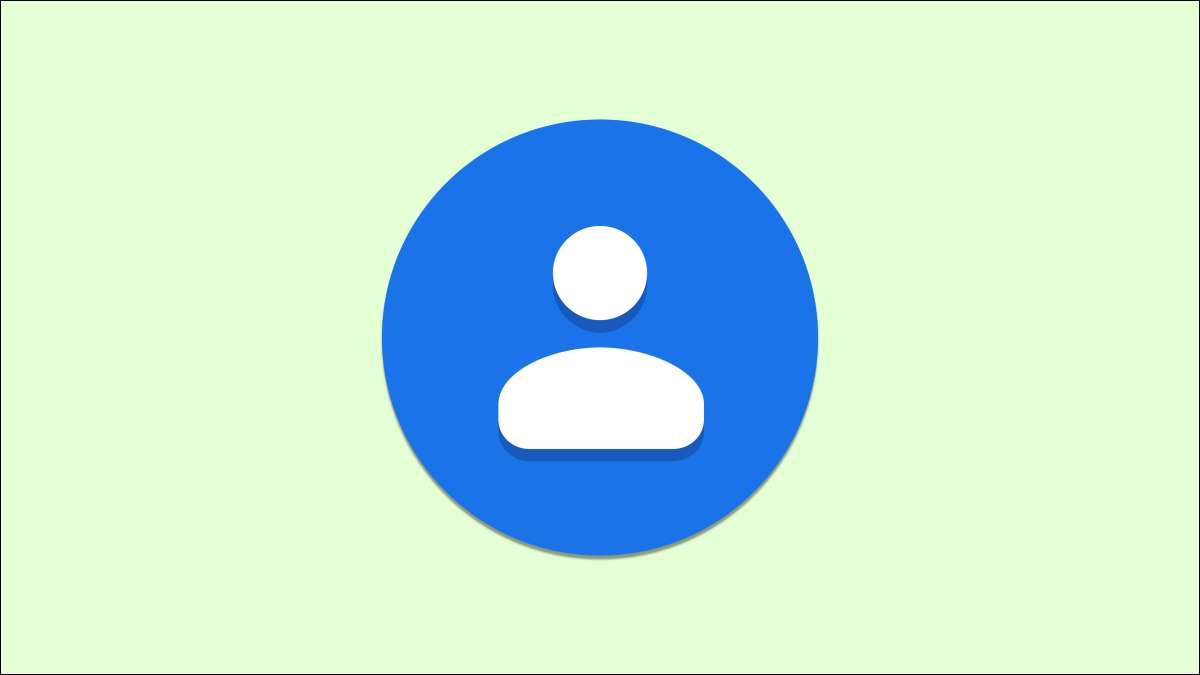
Покликання та текстові повідомлення, мабуть, велика частина того, що ви робите на вашому телефоні Android. Чому б не зробити це якомога легше, щоб досягти улюблених? Ми покажемо вам, як додати ярлики до контактів.
Додавання контактів до Головного екрана з Google Контакти
Google має свої власні контакти додаток, який приходить попередньо встановлений на піксельних телефонах, але це також Доступно в магазині Play Для всіх пристроїв Android. Це перший метод, який ми будемо використовувати для додавання контактів на головному екрані.
Відкрийте додаток Google Контакти та виберіть контакт зі списку.
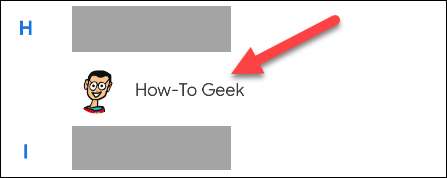
Торкніться значка меню три-точка у верхньому правому куті.
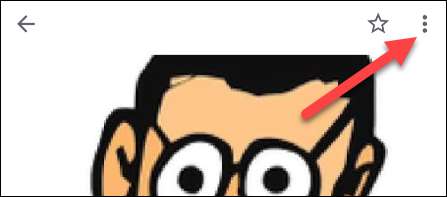
Виберіть "Додати до головного екрана".
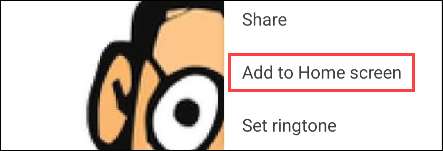
Тепер ви можете звернутися і утримувати значок, щоб вручну помістити його на головному екрані або виберіть "Додати до головного екрана", щоб поставити його там автоматично.
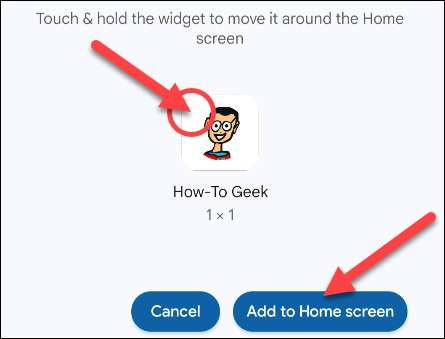
Ярлик буде тепер на головному екрані, і ви можете натиснути його, щоб швидко перейти на контактну сторінку особи та запустіть дзвінок або текст!
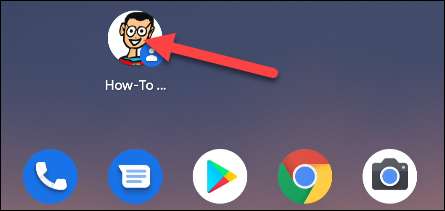
Додавання контактів до Головного екрана з контактами Samsung
Вбудовані контакти Samsung для пристроїв Galaxy також підтримує ярлики домашнього екрана, хоча це не зовсім так просто, як додаток Google Контакти. Ми повинні використовувати віджет.
По-перше, торкніться і утримуйте пробіл на головному екрані та виберіть "Віджети".

Прокрутіть список віджетів, доки ви знайдете "Контакти".
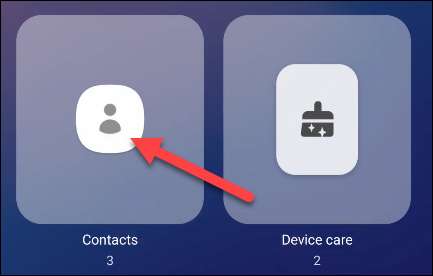
Це виведе меню, де ви можете фактично вибрати з трьох різних контактних ярликів.
- Контакт : Відкрийте контактну сторінку контактної інформації.
- Прямий циферблат : Відразу запускає телефонний дзвінок.
- Пряме повідомлення : Відкривається безпосередньо до SMS-розмови з людиною.
Прокрутіть зліва направо, щоб вибрати віджет, а потім натисніть "Додати".
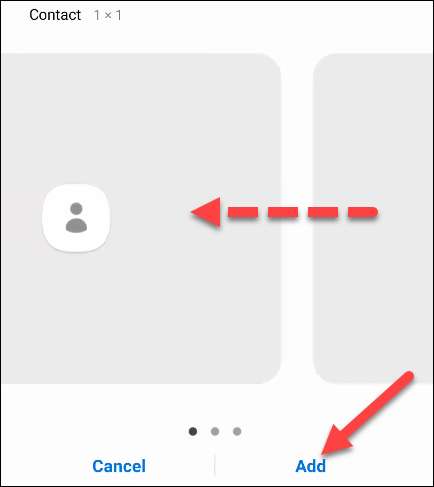
Далі виберіть контакт для ярлика.
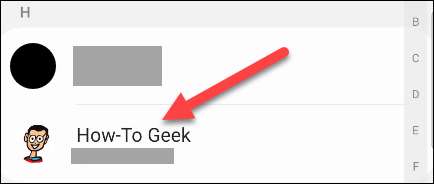
Ярлик буде додано до головного екрана, і ви можете просто торкнутися його, щоб зробити вибрану дію!
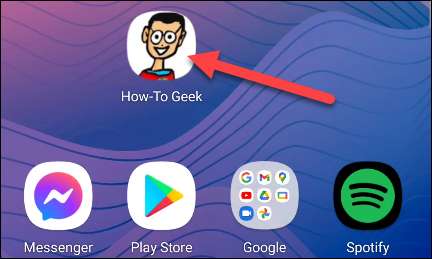
Маленькі речі, як це може зробити життя набагато простіше. Ви можете мати кілька людей, з якими ви зв'язатися багато, і ви можете поставити все це ярлики на одній сторінці для легкого доступу.
Пов'язані: Як додати ярлики Google Maps на домашній екран Android







